Comment augmenter le volume de navigation de cartes sur un iPhone
L'utilisation de la fonction de navigation de l'application Maps sur votre iPhone est très utile lorsque vous conduisez dans un nouvel endroit. L'application vous donnera un itinéraire détaillé pour vous guider vers l'adresse que vous avez entrée dans l'application. Mais il peut être bruyant dans une voiture, ce qui peut rendre les directions audio difficiles à entendre.
Vous pouvez régler le niveau de volume pour ces directions lorsque l'application est en cours d'exécution, ou vous pouvez accéder au menu des paramètres de Maps et y régler également le volume de navigation. Notre guide ci-dessous vous montrera où trouver ce paramètre sur votre iPhone.
Augmenter le volume des itinéraires dans Maps dans iOS 9
Les étapes ci-dessous vous montreront comment augmenter le volume vocal des invites de navigation qui s'affichent lorsque vous utilisez l'application Apple Maps pour vous donner des instructions. Cela n'affecte que l'application Maps par défaut. Il n'ajustera pas le volume pour d'autres applications qui permettent la navigation, telles que Google Maps.
- Ouvrez le menu Paramètres .
- Faites défiler vers le bas et sélectionnez l'option Cartes .
- Sélectionnez le volume de navigation préféré dans la section en haut de l'écran. Vous pouvez ensuite appuyer sur le bouton bleu dans le coin supérieur gauche de l'écran pour revenir en arrière, ou vous pouvez appuyer sur le bouton Accueil sous l'écran pour quitter complètement le menu Paramètres.

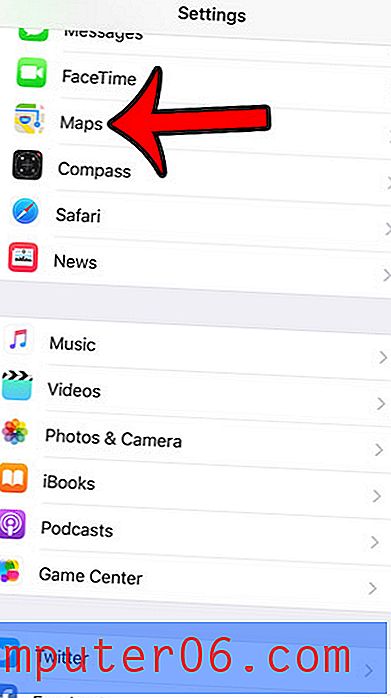
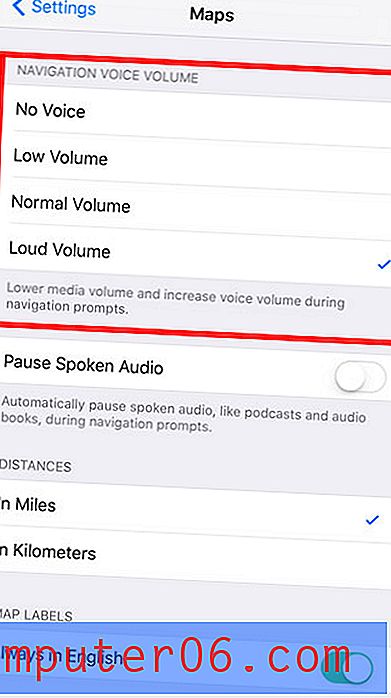
Il y a beaucoup de sons différents sur votre iPhone qui indiquent quand quelque chose s'est produit. Beaucoup de ces sons sont très distinctifs et les autres personnes à proximité qui connaissent l'iPhone sauront ce que vous venez de faire sur votre téléphone grâce au son qu'ils entendent. Un de ces sons est le son «swoosh» qui joue lorsque vous envoyez un message. Si vous n'aimez pas ce son, vous pouvez apprendre à le désactiver et à le rendre moins évident lorsque vous avez envoyé un message texte.



